雨林木風win7旗艦版64位系統更換來賓賬戶圖片的方法【圖文】
更新日期:2024-03-21 21:25:16
來源:網友投稿
手機掃碼繼續觀看

很多用戶都覺得win7系統自帶來賓賬戶圖片比較難看,想將此圖片更改掉,怎樣更改為自己喜歡的圖片呢?請來看看下面小編介紹的雨林木風win7旗艦版64位系統更換來賓賬戶圖片的方法吧。
操作步驟:
1、點擊“”開始——控制面板——用戶賬戶和家庭安全——添加或刪除用戶賬戶
2、在管理賬戶界面中,選擇“Guest來賓賬戶”。
3、在更改來賓選項的窗口中,選擇“更改圖片”。
4、在“選擇圖片”界面中,點擊“瀏覽更多圖片”。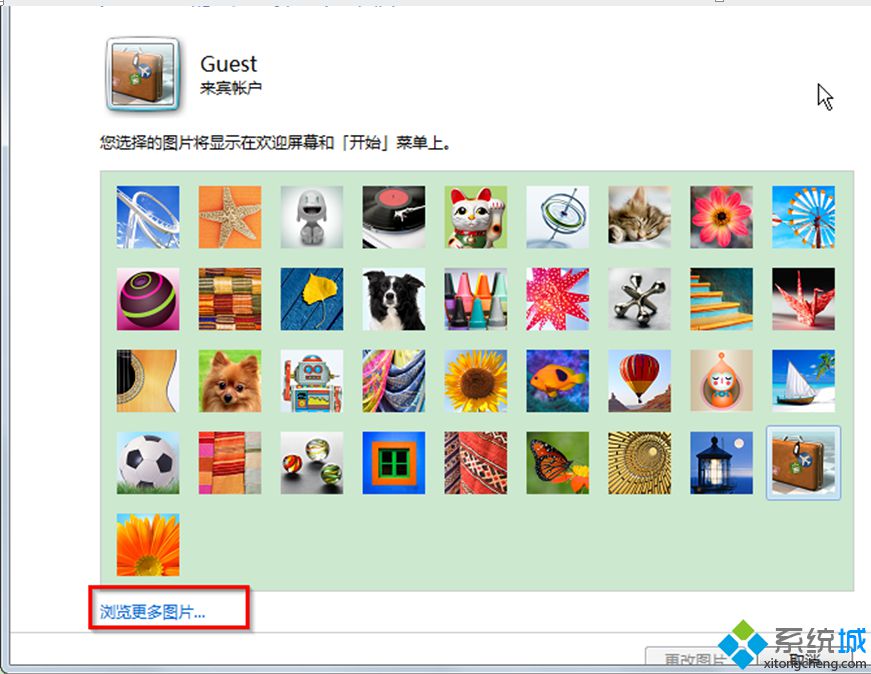
5、點擊“瀏覽更多圖片”后,會彈出一個“打開”窗口,選擇“自己喜歡的圖片”。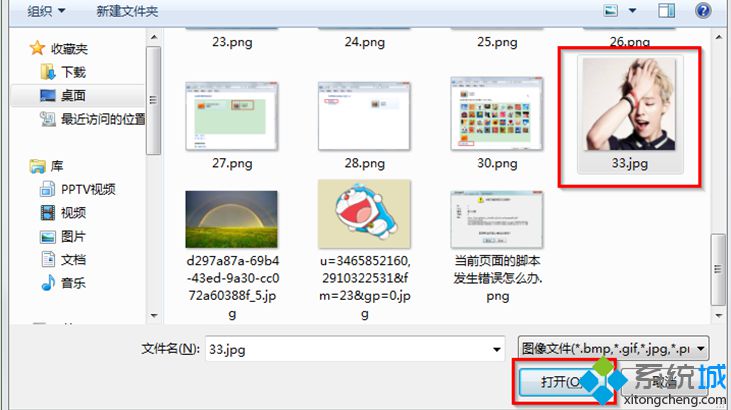
6、選擇“自己喜歡的圖片”后,你就能看到Guest賬戶的圖片變成了自己喜歡的圖片。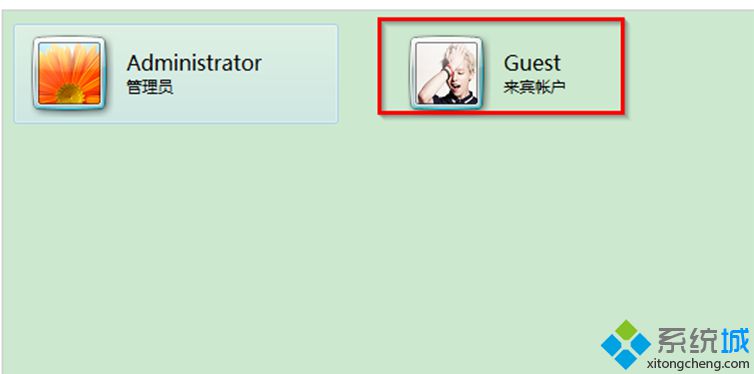
通過以上步驟設置后,來賓賬戶圖片就更改完成了,有需要的用戶趕快動手試試吧,步驟雖比較多,但操作起來挺簡單的。更多精彩內容歡迎繼續訪問系統ghost win7系統下載站!
該文章是否有幫助到您?
常見問題
- monterey12.1正式版無法檢測更新詳情0次
- zui13更新計劃詳細介紹0次
- 優麒麟u盤安裝詳細教程0次
- 優麒麟和銀河麒麟區別詳細介紹0次
- monterey屏幕鏡像使用教程0次
- monterey關閉sip教程0次
- 優麒麟操作系統詳細評測0次
- monterey支持多設備互動嗎詳情0次
- 優麒麟中文設置教程0次
- monterey和bigsur區別詳細介紹0次
系統下載排行
周
月
其他人正在下載
更多
安卓下載
更多
手機上觀看
![]() 掃碼手機上觀看
掃碼手機上觀看
下一個:
U盤重裝視頻










